パソコン作業が多い方々は
それぞれ「これは欠かせない!」って
ツールをお持ちかと思います。

今日はわたしの作業で欠かせないソフト等を
紹介しますね(^^)
EmEditor
タブ型のテキストエディタです。
Pro版もあるんですが、使い勝手は気に入っているけど、
そこまで高機能じゃなくてもよかったので
フリー版にダウングレードして使ってます。
起動が早いから、ちょっとメモしたいときに便利すぎる!
タブいくつも開いて起動しっぱなしにしてても重くならないもGood!
メッセンジャーやメールの下書き、ペライチに貼り付ける文言なんかも
一時的にこのアプリに貼り付けてます。
保存する必要があるものは、後述のEvernoteにコピペしてます。
EmEditor フリー版はこちらから
https://jp.emeditor.com/text-editor-features/history/emeditor-free/
更に高機能なEmEditor Professionalはこちらから
Evernote
テキストも画像もWebclipも音声もまるっと保存できちゃう素敵アプリ。
若干起動が重いのが玉にキズですが、なんでも保存しておける良さと
オフライン専用ノートブックが作れる点がお気に入りポイントです。
オフライン専用ノートブックには、お客さまからお預かりしている
アカウント情報を保存しています。
参考になるwebサイトの情報や、よく使う情報を保存したりしています。
(今だったらペライチのオプション料金のページとかね)
Canva
アイキャッチやバナー、ペライチでブロックの背景を作成する時に
使用しています。iOSアプリもありますが、Web版ばっかり使ってます。
もう欠かせないので有料会員になりました。
写真も素敵なものが多くて、ホントCanvaだけで
画像処理の8割が終わる感じです。

PhotoScape X
これは写真ビュアーと写真編集、コラージュなんかが簡単にできるソフトです。
ダウンロードはこちらから
Windows版・Mac版と両方揃っているのも素敵。Pro版だと写真の色の調整とか
バッチリできるようになるんですが、わたしの場合明るさの調整くらいなので
無料版使ってます。
写真の枠をぼかしたり、簡単なフレームが作れるので、
ペライチのプロフィール写真を加工時によく使っています。
↓こんな風に作れるよ!

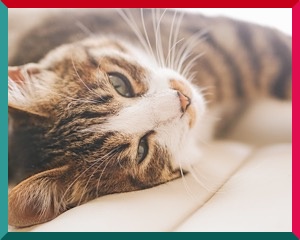
写真を決まったサイズにまとめて変更したいときは、
リサイズProが使いやすいんですが、ペライチ作成時など、
「この写真を370*295にトリミングしたい!」ってときは
断然PhotoScapeです。
Google Chrome
普段はFirefox派なわたしですが、Chromeのほうが拡張機能が優れている気が…。
Chromeとわたしのパソコンとの相性がイマイチで、立ち上げっぱなしにしていると
Chromeがフリーズしてしまうのですが、下記の拡張機能はよく使っています。
拡張機能は普通にインストールしただけだとシークレットモードでは動かないのですが、
その他のツール→拡張機能と開き、シークレットモードでも動かしたい拡張機能の「詳細」をクリックすると、「シークレットモードでの実行を許可する」があるので、クリックして
青くなれば使えます。
-
- Page Ruler Redux
webページの指定したエリア(動画でも文章のブロックでも)のサイズが測れます。 - Linkclump
z+Ctrl+範囲指定した範囲のリンクを新規タブで開けるようになります - Downloader for Instagram™ + Direct Message
こちらを使用して、ペライチご依頼のお客さまのInstagramからペライチに載せる写真をダウンロードしたりしてます。 - ウェブページ全体をスクリーンショット – FireShot
ペライチ作成実績を作るとき、こちらでスクショ撮っています。
部分指定もページ全体も撮れて便利です。 - Simple URL Copy
タブに表示しているタイトルとURLをコピーできるものです。
Markdown方式でクリップボードにコピーできるのもいいですね!
- Page Ruler Redux
みなさまも便利ツールを上手に活用して、
作業効率アップさせてみてくださいね(^^)





